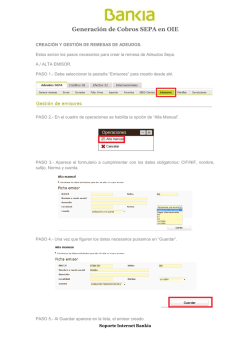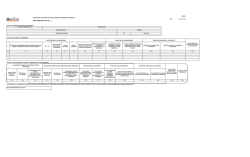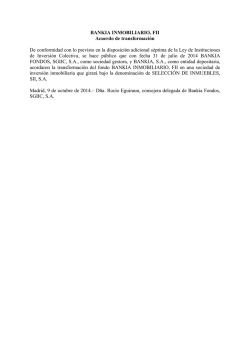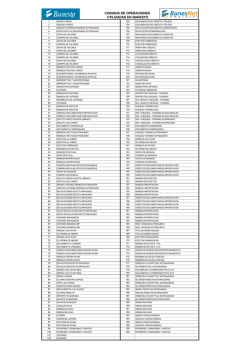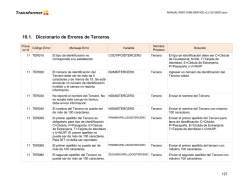Guía de instalación del Nuevo Generador de Ficheros SEPA
Guía de instalación del Nuevo Generador de Ficheros SEPA La descarga de este programa se puede realizar desde las siguientes rutas: - Dentro de su Oficina Internet Empresas /Ficheros/ Software utilidades. Entrando en http://empresas.bankia.es. Después Demo/Parte derecha de la página, en programas. A/. Pasos para la descarga: - - Guardar el programa con formato .zip y ejecutar la instalación siempre como administrador del equipo. “Instaladores SEPA”. Seleccionar el modulo que se quiera instalar y pulsar “ejecutar”. Se ejecutara la instalación de manera predeterminada en la siguiente ruta (Equipo/Unidad C/ Carpeta “Bankia”). si la aplicación detecta que el archivo existe, y es de una versión más actual que el que se pretende instalar, mostrará el siguiente mensaje: Se recomienda en estos casos mantener el archivo que se encuentra ya instalado en el equipo, por lo que se debe pulsar sobre la opción No. Para completar la instalación es recomendable reiniciar el equipo en algún momento antes de proceder a ejecutar el módulo. El acceso al módulo está controlado por “Usuario” y “Password”. El acceso por primera vez se debe realizar como usuario administrador. Los datos que por defecto se deberán utilizar para acceder al módulo son: - Usuario: ADMIN - Password: ADMIN B/. Administración de módulos: - - PASO 1. Dar de alta la empresa y cuenta, a través de la opción de menú “Administración Módulos”, situada en el menú lateral derecho y finalmente “GESTION DE EMPRESAS” PASO 2. Pulsar “nueva” y rellenar al menos los datos obligatorios que solicita. (Cód. empresa, es la referencia interna que le quieran asignar.) PASO 3. Después de rellenar estos datos se da de alta la cuenta desde el botón “Nueva cuenta”. PASO 4. Incorporar sufijo. Desde la siguiente ruta “Administración Módulos” se deberá seleccionar la opción “Configuración de Cuentas” lo que mostrará la siguiente ventana: A continuación se deberá pulsar sobre la opción “Configurar” En esta ventana se introducirá el sufijo (dato numérico de 3 dígitos previa solicitud en su Oficina comercial) que luego se podrá asociar a una cuenta y una determinada operativa (en el ejemplo el 001) C/. Alta Usuario: Para dar de alta/baja un nuevo usuario se debe pinchar en “Administración de Usuarios” se debe cumplimentar nombre, apellidos, nombre de usuario y clave. D/. Módulo de recibos y pagos En general, cualquiera de los módulos de la aplicación de Gestión de Ficheros permite (crear, almacenar, mantener, y generar una serie de remesas de cobros o pagos), para su envío a Bankia. En concreto, la operativa asociada al menú que ofrece cada uno de los módulos de la aplicación, la cual se va a describir en detalle en los siguientes apartados, es la siguiente: Nueva: Creación manual de una remesa. Editar: Edición de una remesa ya existente para, a partir de ella, crear una nueva. Generar: Creación del archivo con todos los datos relativos de una remesa según el formato correspondiente al módulo desde donde se está realizando esta acción, el cual será guardado en un directorio accesible por el equipo de trabajo. Imprimir: Creación de un documento con el contenido de una remesa. Eliminar: Elimina una remesa o varias de la lista de remesas almacenadas Importar: Importación de un fichero que contenga datos relativos a una remesa, para su gestión a través de la aplicación, y posterior envío a Bankia. Exportar: Guarda en diferentes formatos un archivo en un directorio accesible por el equipo de trabajo. E/. Proceso de importación - PASO 1. Desde la pestaña de “Cobros/Pagos”, seleccionamos importar. -PASO 2. Aparece la siguiente pantalla. Además del nombre de la remesa habrá que definir los siguientes datos: Tipo de formato del archivo de remesa de entrada (si se importa del genera o cualquier aplicación es 19AEB y si lo importa del Servirecibo se marca Sevirecibo), si queremos importar un fichero de transferencias o de nóminas el formato del dato sería 34.1 AEB o 34 AEB. Directorio donde se encuentra el archivo que se pretende importar. Archivo que se pretende importar. (Ver imagen siguiente). -PASO 3. Por último, se acepta el proceso F/. Generación de Remesa 1.- Elegimos la opción de generar y nos saldrá el listado de remesas. Seleccionaremos la que queramos generar. 2.- Nos aparece el nombre de la remesa, marcamos el formato de dato SEPA, vamos al directorio donde queremos que se guarde el fichero, seleccionamos y el tipo de archivo, aceptamos. 3.- Una vez generado nos aparecerá el siguiente mensaje. “Generación de remesa realizada correctamente”. 4.- Desde “Cobros/Generar” comprobamos que figura “Generada”
© Copyright 2025